MTP, eller Media Transfer Protocol, är ett kommunikationsprotokoll som låter enheter överföra mediefiler som foton, videor och musik. Det används ofta i moderna Android-enheter, så att förstå Android MTP-överföringsläge och hur det fungerar är avgörande. I den här artikeln kommer vi att utforska alla nyanser av detta anslutningsläge och visa hur man ansluter Android till Mac sömlöst.
Hur man ställer in Android MTP-läge
När du kopplar in din telefon med en USB-kabel, ställs den vanligtvis in på “enbart laddning” som standard. Här är en steg-för-steg-guide om hur du ställer in anslutningsläge till MTP:
1. Först, lås upp din telefon.
2. Anslut din telefon till datorn med en USB-kabel.
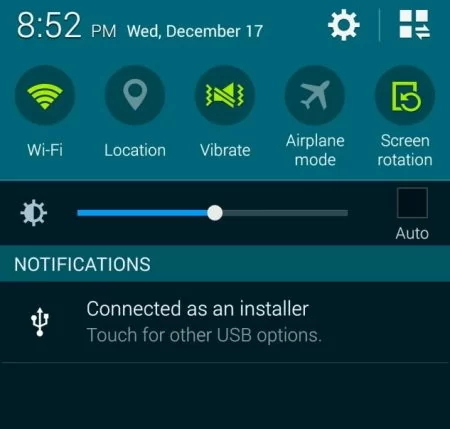
3. På din Android-enhet, svep ner från toppen av skärmen för att komma åt notifikationsfältet.
4. Sök efter USB-anslutningsnotisen och tryck sedan på den för att expandera de tillgängliga alternativen.
5. Välj sedan ‘Överför filer’ eller ‘Filöverföring’.
6. Det är klart! MTP-läget på Android är nu aktiverat.
Observera att stegen kan variera något beroende på märket på din telefon och versionen av Android som den körs på.
Så här ansluter du Android till Mac via MTP-läge
Apples operativsystem saknar inbyggt MTP-stöd, vilket innebär att du inte kan ansluta din Android-enhet till din Mac utan tredjepartsappar. Där kommer MacDroid till hands. Detta är en Android-filöverföringsassistent som möjliggör sömlös överföring av bilder, musik, videor och till och med hela mappar mellan Android och Mac.
Appen är kompatibel med macOS 10.15.4 eller nyare och fungerar med alla Android- och MTP-enheter. Den erbjuder också tre sätt att ansluta dina enheter: ADB- och MTP-anslutningslägen, samt Wi-Fi-läge. MacDroid låter dig montera din telefon som en disk på Mac så att du kan komma åt extern och intern lagring, och redigera Android-filer direkt i Finder utan att faktiskt ladda ner dem till datorn.
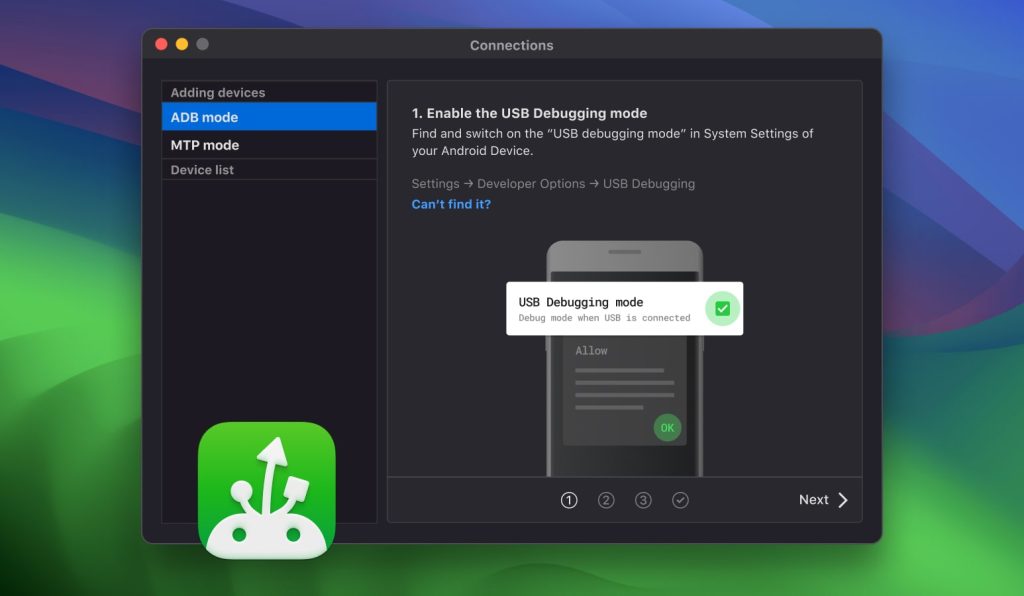
Hur man ansluter och monterar Android-enhet med MTP?
1. Använd en USB-kabel för att ansluta din Android-enhet till din Mac.
2. Välj alternativet “Filöverföring” från popup-fönstret som visas på din enhetsskärm.

3. Öppna MacDroid, gå till menyn ‘Enheter’ och välj din Android-enhet från listan.
4. Välj MTP och följ alla steg för att ge Mac åtkomst till dina Android-data.
5. Klicka på knappen \’Montera\’ för att montera din MTP-enhet.
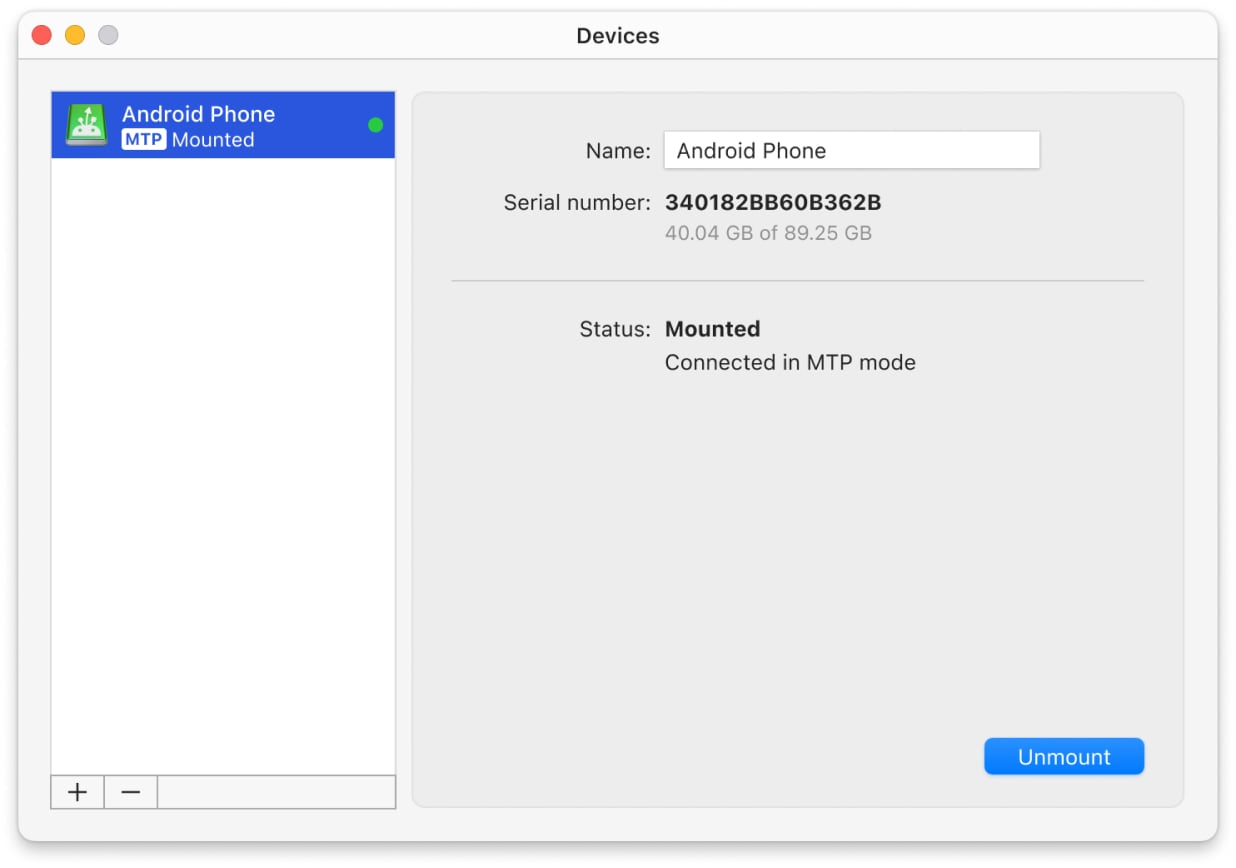
6. Det är allt! Din enhet är nu ansluten.
Vad är MTP-läge på Android?
MTP står för “Media Transfer Protocol”, vilket är ett protokoll utformat för att överföra mediefiler mellan en dator och en digital enhet. Det används ofta med enheter som kör Android. Dessutom används det vanligtvis för USB-anslutning i digitalkameror och mediespelare.
MTP stödjer överföring av olika mediaformat, inklusive ljud, video och foton, bland andra. När du aktiverar MTP-läge på Android visas enheten som en multimediaenhet på din dator. Till skillnad från USB-masslagringsläge, som gör din enhet till en enkel disk, fungerar MTP-läge på filsystemsnivå och erbjuder mer avancerad funktionalitet.
Vanliga frågor
För att ställa in MTP-läge på Android, koppla helt enkelt din enhet till din dator via USB. Tryck sedan på USB-meddelandet på Android och välj ‘Filöverföring’ eller ‘Överför filer’.
För att byta från laddningsläge till MTP på Android, tryck på USB-anslutningsaviseringen och välj alternativet ‘Filöverföring’. Detta kommer att aktivera MTP, vilket gör att du kan överföra filer mellan din enhet och dator.
Om du vill inaktivera MTP på Android, dra ner meddelandepanelen, tryck på USB-dialogrutan och växla till ett annat läge.
Det snabbare alternativet till MTP är ADB (eller Android Debug Bridge). Det ger direkt tillgång till enhetens systemmappar, vilket gör att du kan utföra en rad olika enhetsåtgärder. Även om ADB erbjuder snabbare filöverföring och hantering, kräver det ytterligare färdigheter för att användas effektivt.
Ja, med MacDroid kan du ansluta dina enheter antingen med en USB-kabel eller trådlöst.

